手机照片编辑怎么设置字体 手机图片编辑器文字功能
日期: 来源:冰糖安卓网
在如今的移动互联网时代,手机已经成为人们生活中不可或缺的工具之一,而手机照片编辑器的功能也越来越丰富多样,其中文字编辑功能更是备受用户关注。在手机图片编辑器中,怎么设置字体成为了人们热议的话题之一。通过选择合适的字体,可以为照片增添更多的艺术感和个性魅力。究竟如何在手机照片编辑器中设置字体呢?让我们一起来探讨一下。
手机图片编辑器文字功能
具体方法:
1.在手机里点击“相册”,打开要编辑的图片。


2.在图片上点击一下,下面出现编辑图片菜单,点击“文字”编辑功能,如下图所示。
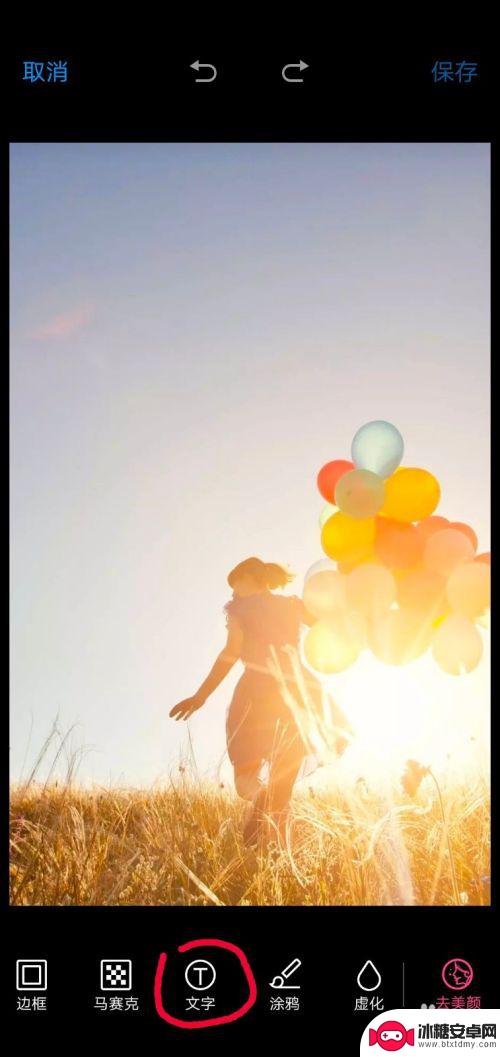
3.这时出现文字编辑的功能菜单,图片上会弹出一个文字输入框。在编辑菜单中选择字体颜色、字体类型,如选择字体为白色、经典字体类型。
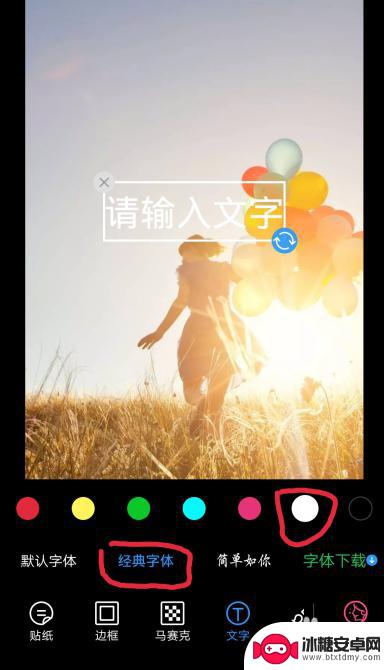
4.点击图片中输入的文字框,这时会弹出输入界面。输入你要添加的文字,如“往事如风”,点击完成按钮。
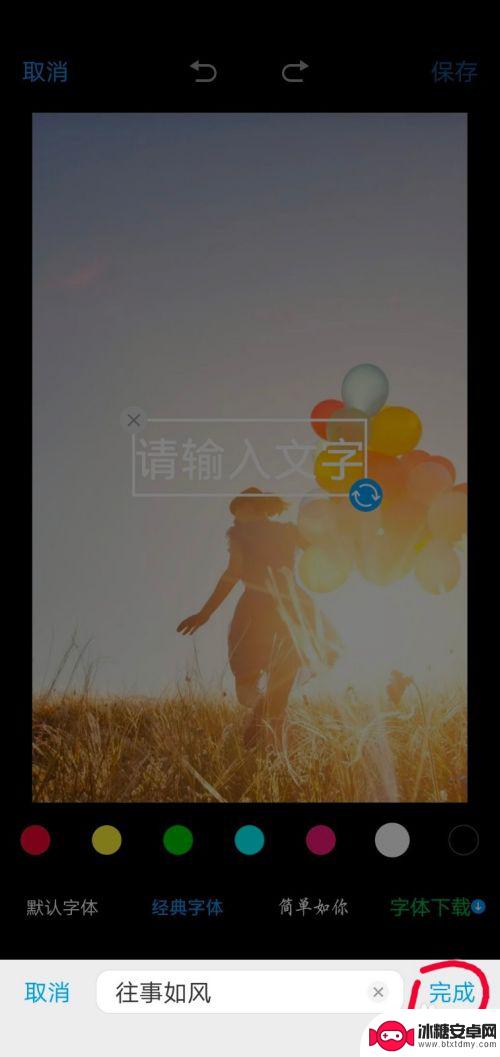
5.这时方框里就会显示要添加的文字,点击方框。出现右下角蓝色的箭头表示点击此箭头可以旋转文字方向;手指按着方框不动,可以移动方框的位置;方框变大变小可以改变文字的大小。
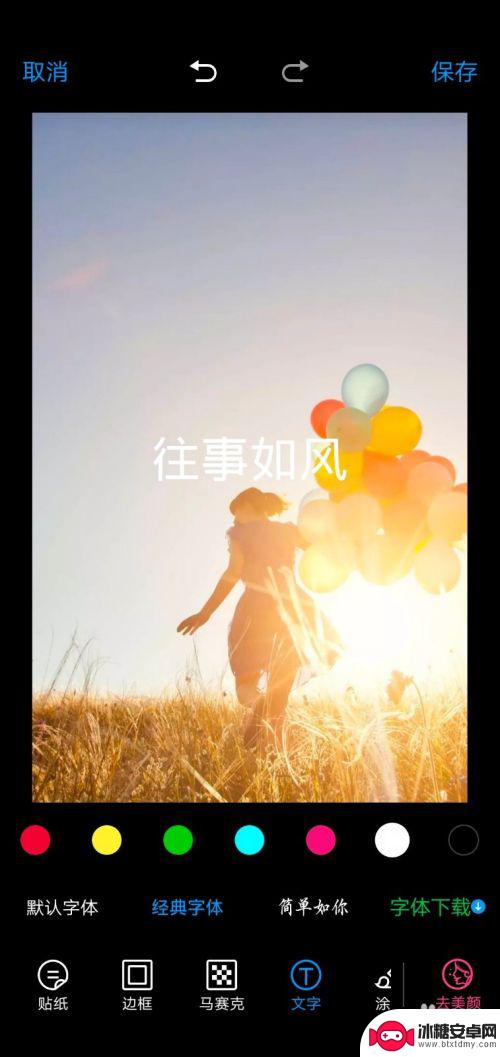
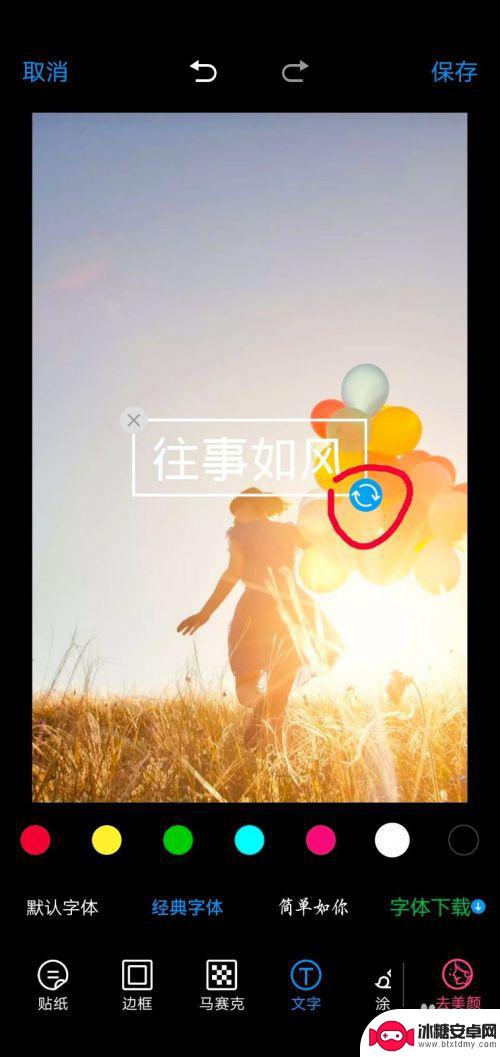
6.根据个人需求,编辑好文字之后,点击右上角的“保存”按钮,此张图片就编辑完成了。
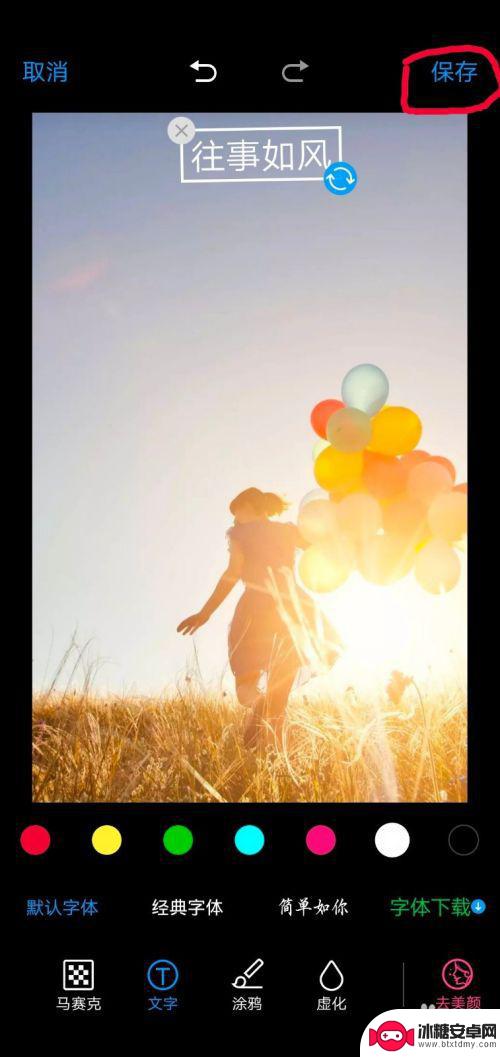

以上就是手机照片编辑设置字体的全部内容,如果你遇到这个问题,可以尝试以上方法解决,希望对大家有所帮助。












